
A partir de la versión 13 del software del sistema Nintendo Switch , ahora puede conectar de forma inalámbrica dispositivos de salida de audio Bluetooth como auriculares, auriculares, AirPods o altavoces a su Nintendo Switch. Aquí se explica cómo configurarlo.
Requisitos y limitaciones
Antes de comenzar, asegúrese de haber actualizado su Nintendo Switch a System 13.0.0 o superior. Para hacerlo, haga clic en el ícono de ajustes en la pantalla de inicio, luego seleccione Sistema> Actualización del sistema.
Mientras usa Bluetooth Audio en Switch, existen algunas limitaciones. Primero, solo puede usar un máximo de dos controladores inalámbricos mientras un dispositivo de audio Bluetooth está emparejado. En segundo lugar, el audio Bluetooth no funcionará si está utilizando la comunicación local (generalmente se usa para el modo multijugador inalámbrico ad hoc ). En tercer lugar, Switch no admite dispositivos de entrada Bluetooth como micrófonos (para hacerlo, necesitará una aplicación especial o una conexión por cable ). Nintendo también advierte que puede experimentar latencia de audio dependiendo de su dispositivo Bluetooth.
Estas limitaciones sugieren que el uso de audio Bluetooth lleva al límite las capacidades de hardware diseñadas por el Switch, y que es probable que Nintendo no haya diseñado el Switch con esta característica en mente. Aún así, es una adición bienvenida a las capacidades de Switch.
Cómo conectar un dispositivo de audio Bluetooth para cambiar
Primero, navega a la pantalla de inicio de tu Switch. En la pantalla de inicio, seleccione el icono de engranaje pequeño (que también se parece a un sol) para iniciar la Configuración del sistema.
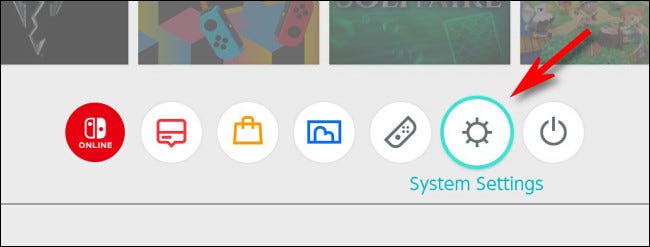
En Configuración del sistema, desplácese hacia abajo en la barra lateral y seleccione «Audio Bluetooth». (Si no lo ve en la lista, actualice primero el software de su sistema ).
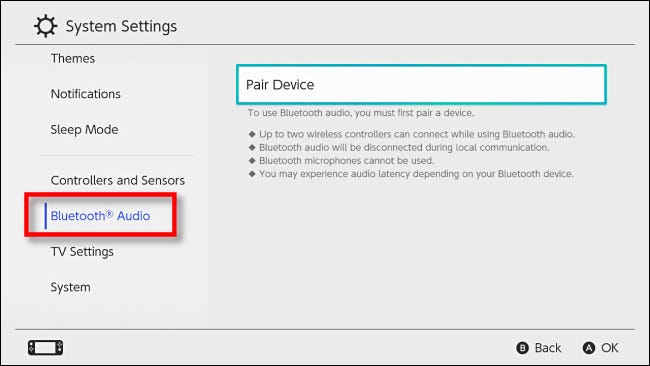
A continuación, encienda su dispositivo de audio Bluetooth y póngalo en modo de emparejamiento o descubrimiento . La forma de hacer esto varía ampliamente según el dispositivo real, por lo que es posible que deba consultar el manual del dispositivo. A menudo, implica mantener presionado un botón de encendido o de conexión Bluetooth hasta que un LED en el dispositivo parpadee de cierta manera.
Cuando esté listo, seleccione «Emparejar dispositivo» en el interruptor de Nintendo.
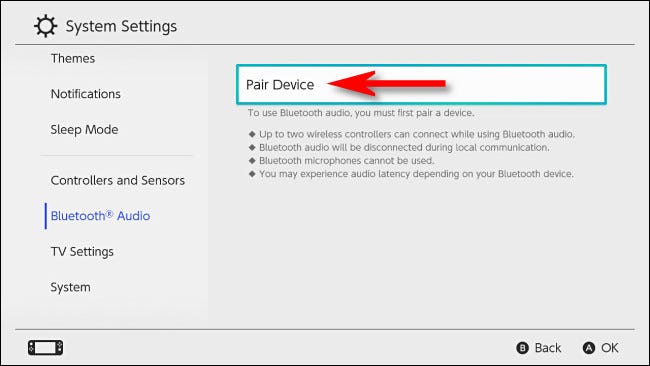
Verás una pantalla que dice «Buscando dispositivos de audio Bluetooth».

Si todo va bien, el Switch descubrirá su dispositivo. Cuando lo vea en la lista, selecciónelo. (Verá un nombre diferente al que aparece en este ejemplo según el dispositivo que esté conectando).
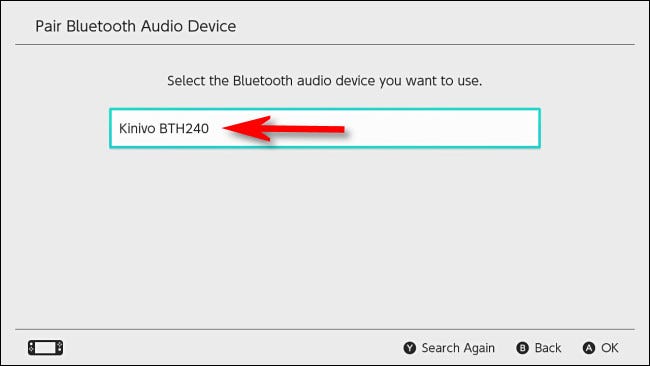
Una vez conectado, verá el dispositivo emparejado en la lista de la pantalla «Audio Bluetooth» en Configuración del sistema.
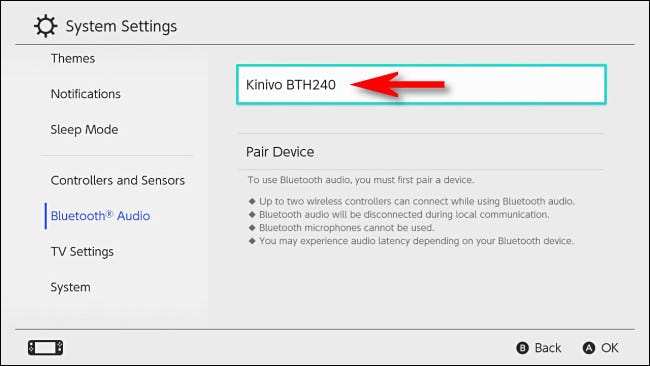
Después de eso, cierra la Configuración del sistema y juega lo que quieras. Puede controlar el volumen del sistema a través de los botones de volumen del conmutador o de los botones de volumen de su dispositivo de audio (si tiene alguno).
Si apaga el Switch después de jugar, la conexión entre su dispositivo de audio y el Switch se perderá temporalmente. Para volver a usarlo, enciende tu dispositivo Bluetooth con el interruptor encendido y debería conectarse de nuevo automáticamente; no es necesario volver a emparejar el dispositivo cada vez que quieras usarlo.
Cómo desconectar un dispositivo de audio Bluetooth del conmutador
Si desea quitar o desconectar un dispositivo de audio Bluetooth de su Nintendo Switch, primero abra Configuración del sistema tocando o seleccionando el ícono de engranaje pequeño en la pantalla de inicio. En Configuración del sistema, seleccione «Audio Bluetooth» en la barra lateral, luego resalte el dispositivo de audio que desea desconectar en la lista y presione el botón «A».
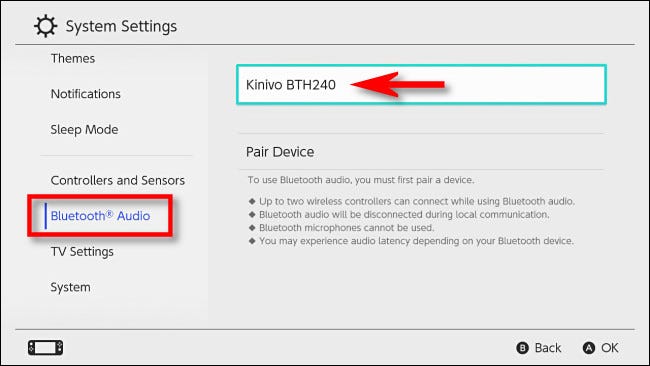
En la siguiente pantalla, seleccione «Eliminar dispositivo».
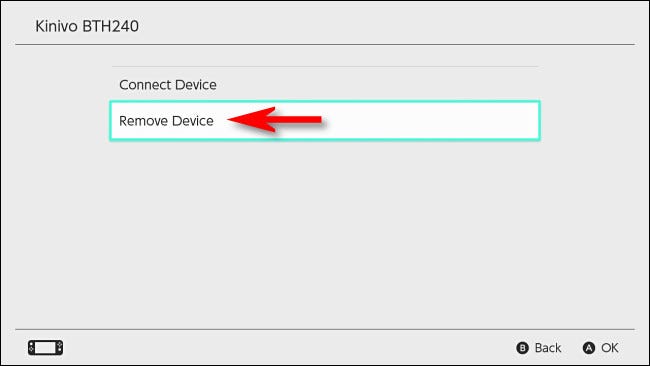
Cuando se le solicite que confirme, elija «Quitar dispositivo» nuevamente y el dispositivo de audio Bluetooth se eliminará. Puede volver a emparejarlo más tarde si desea seguir las instrucciones de la sección anterior. ¡Feliz juego!


